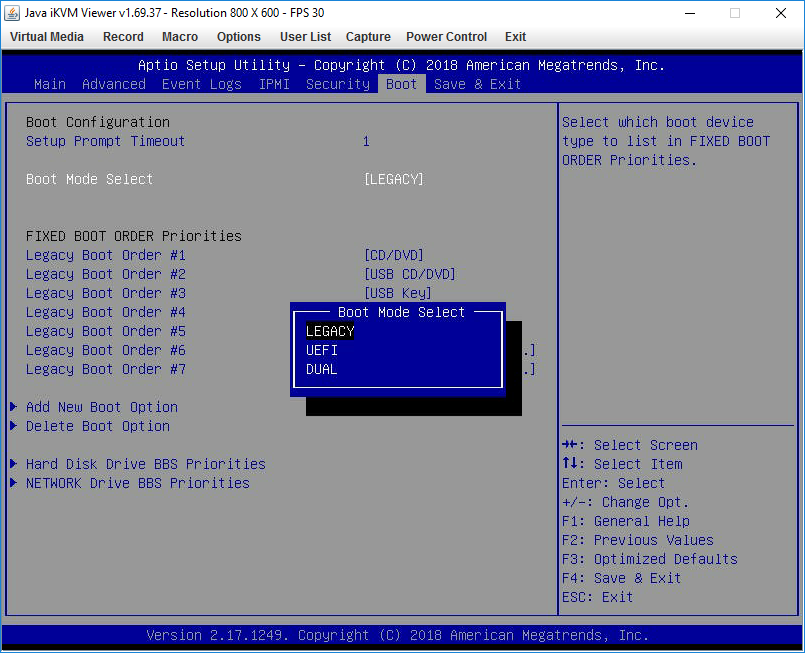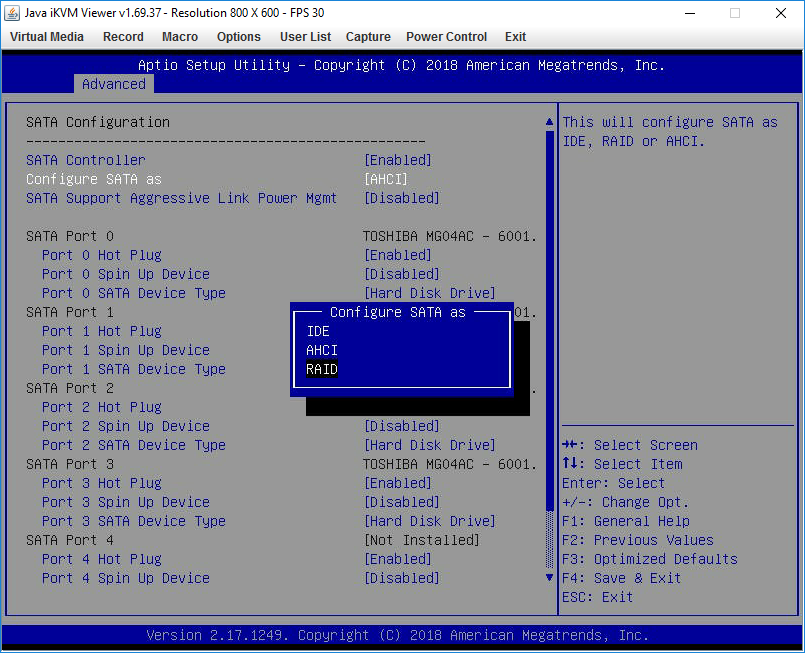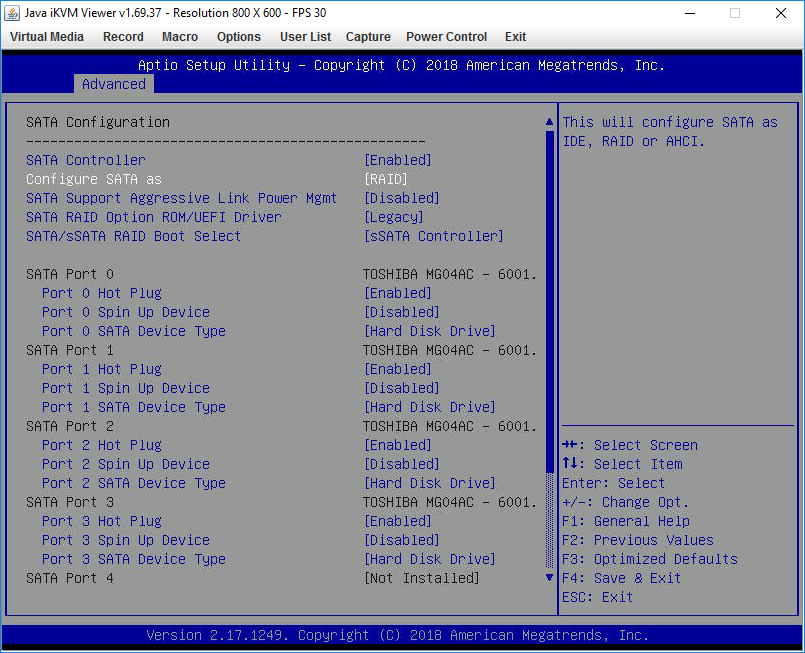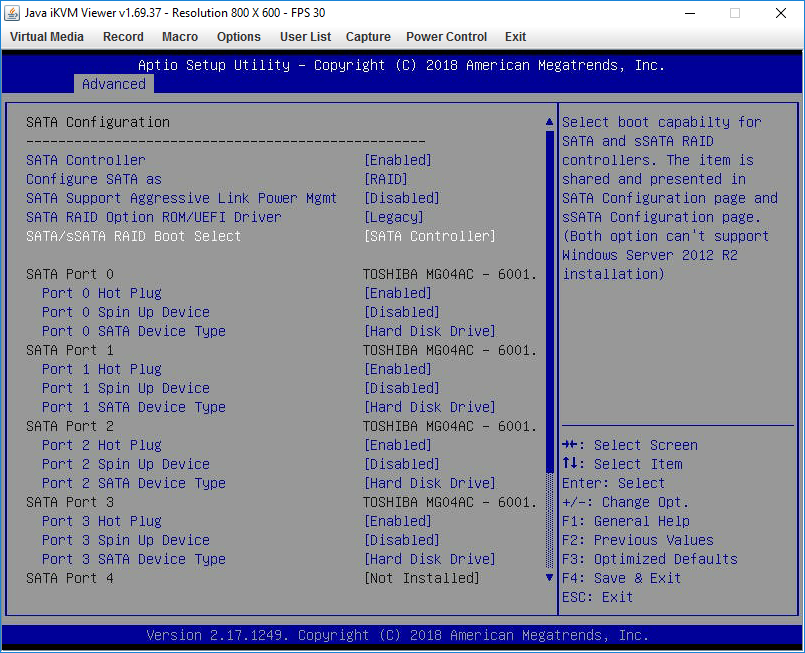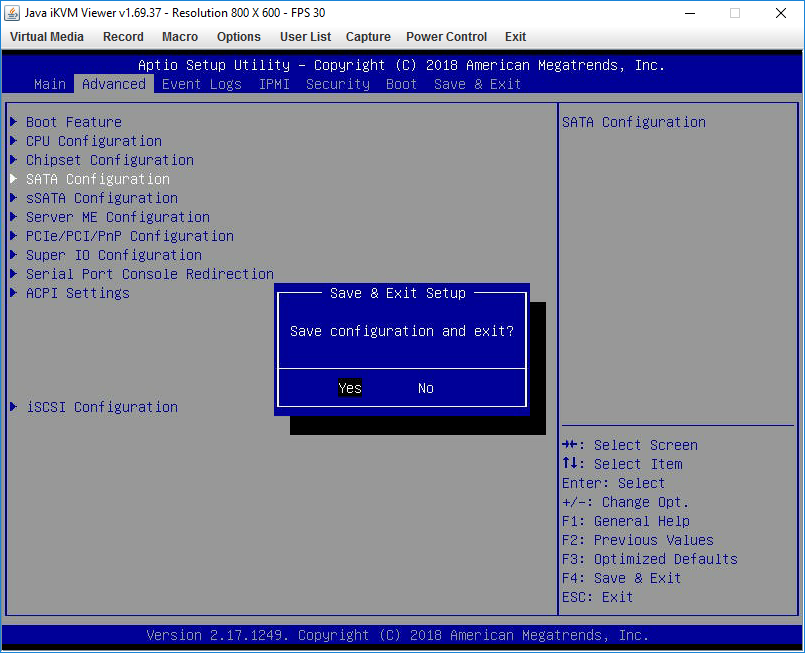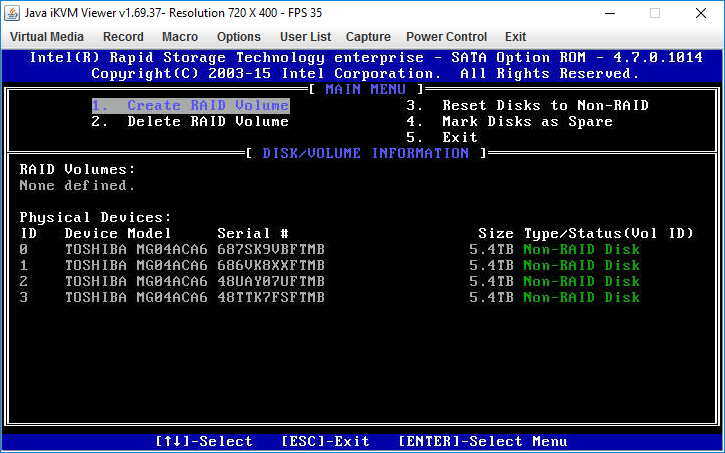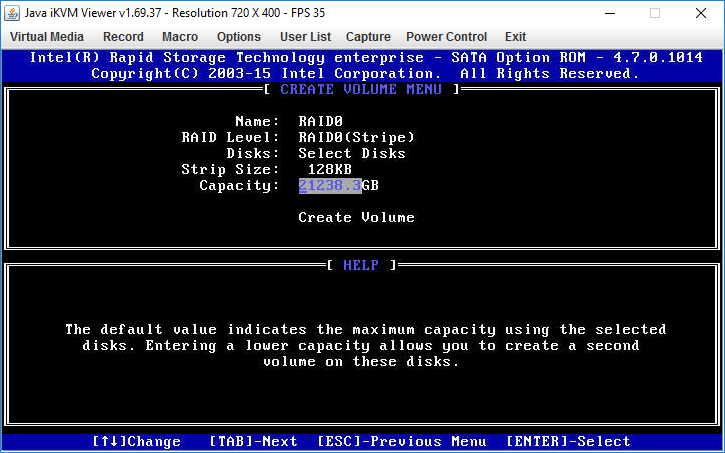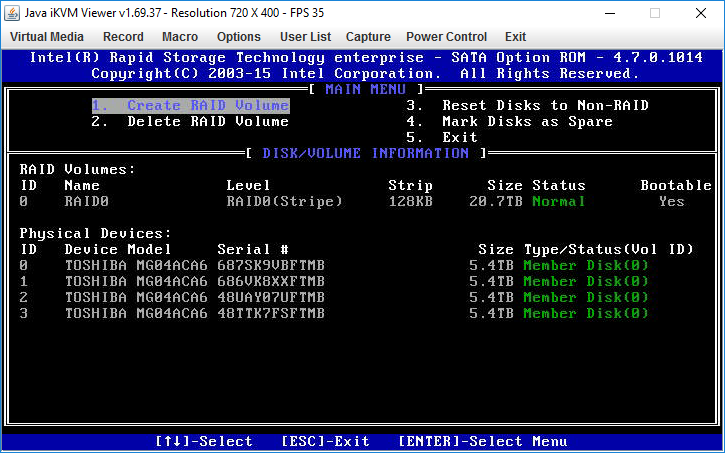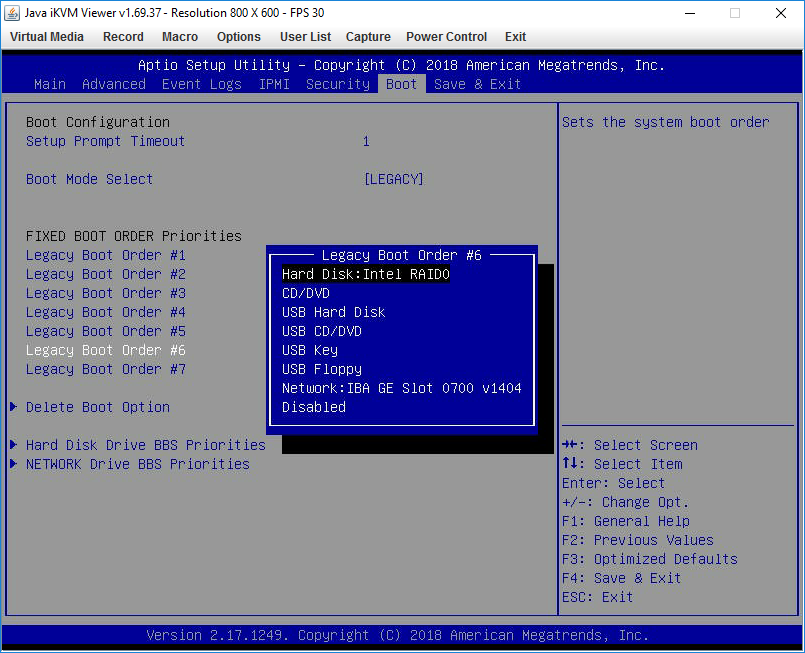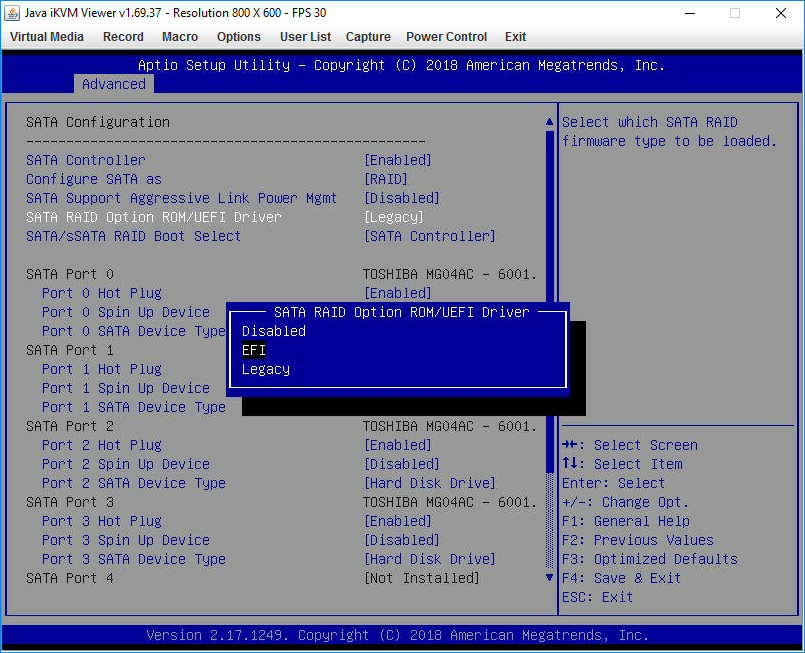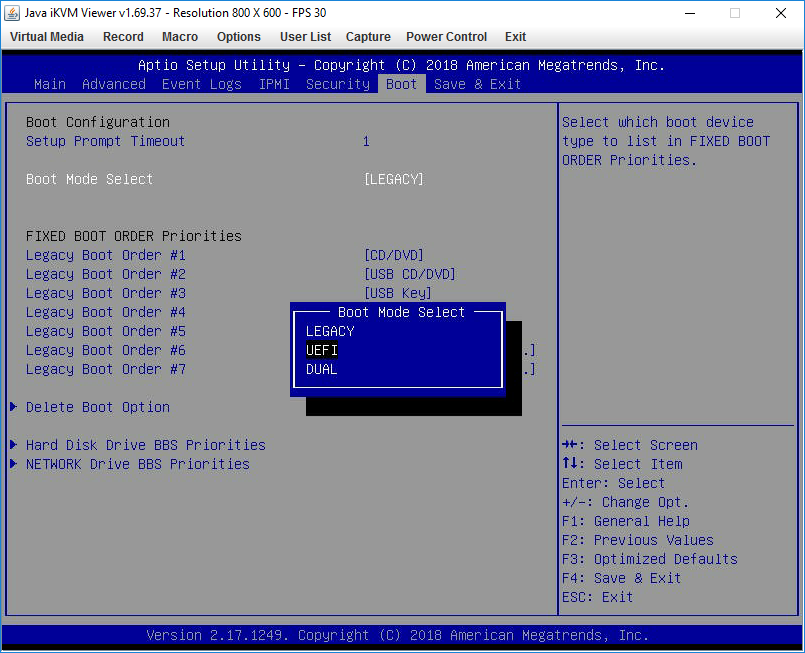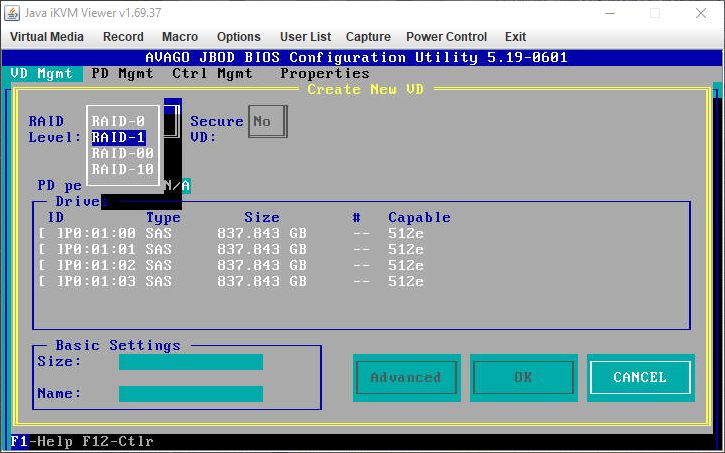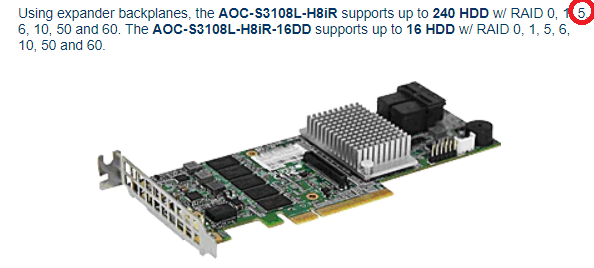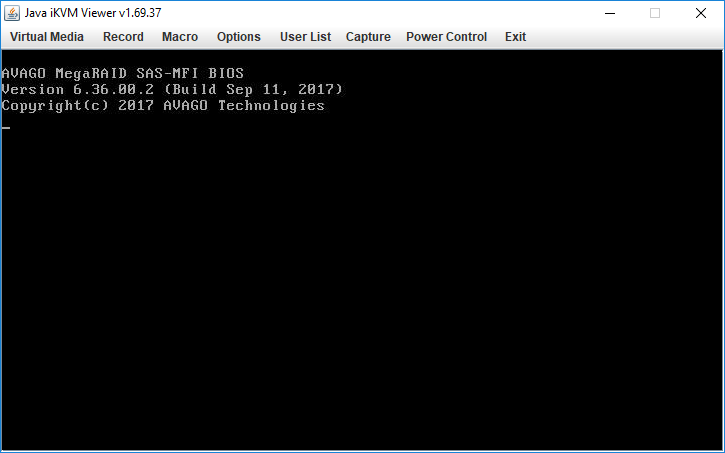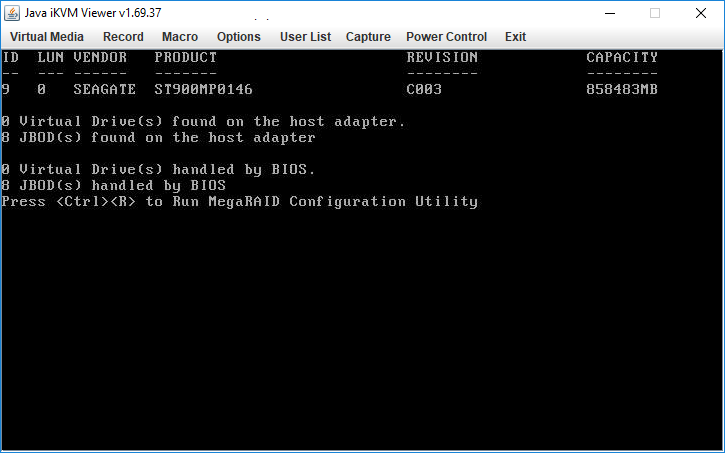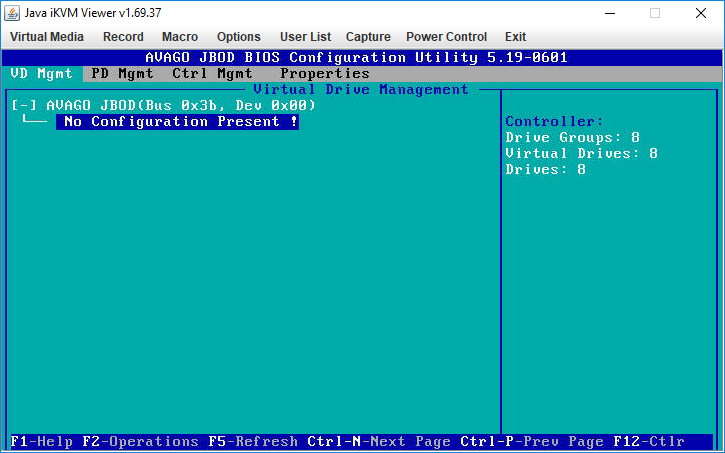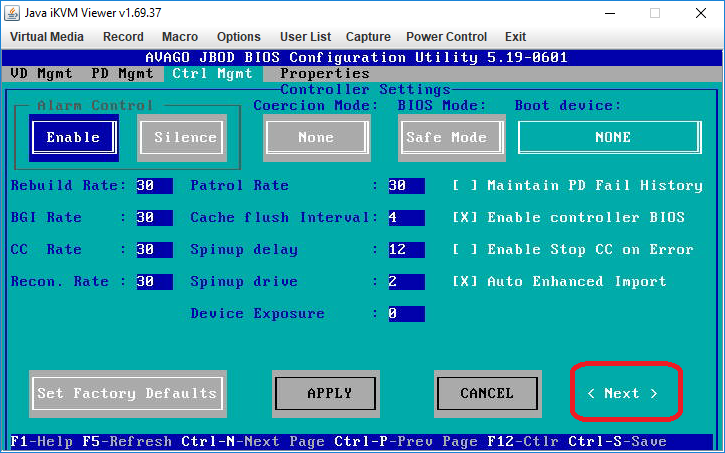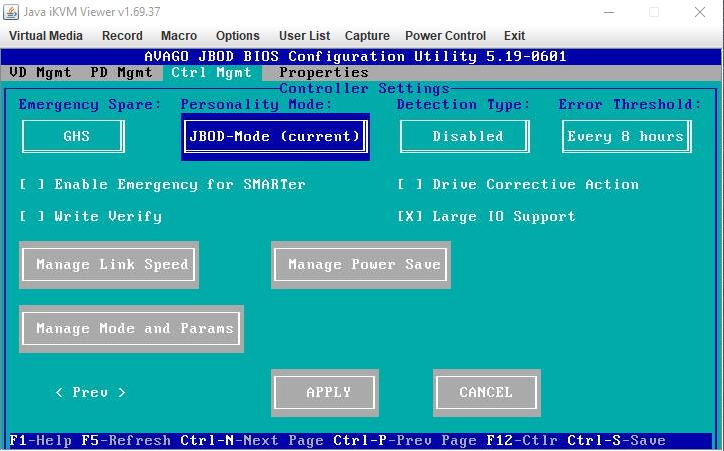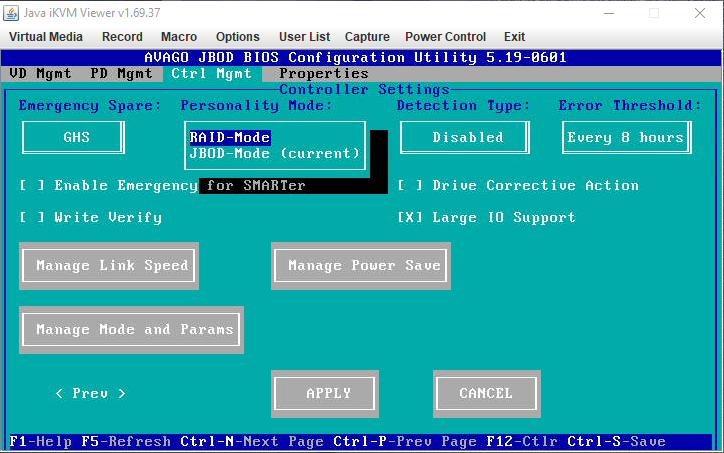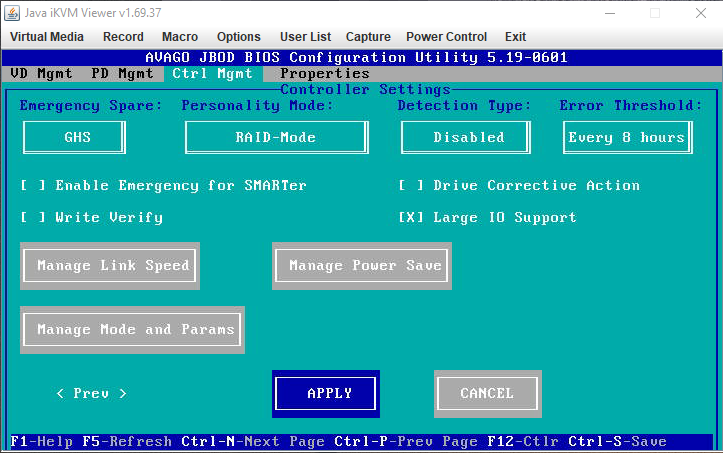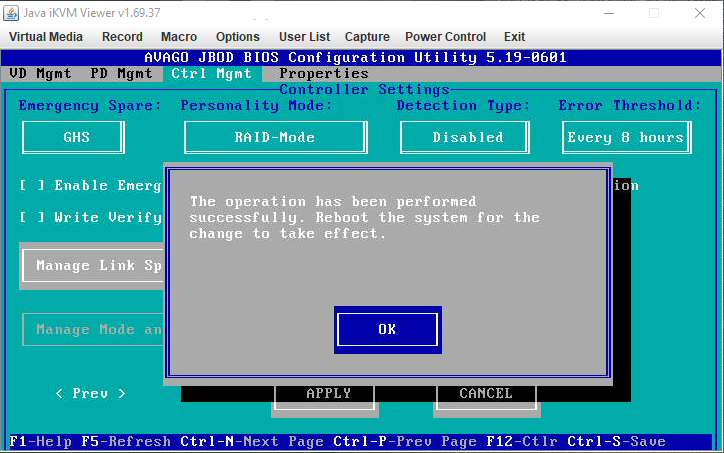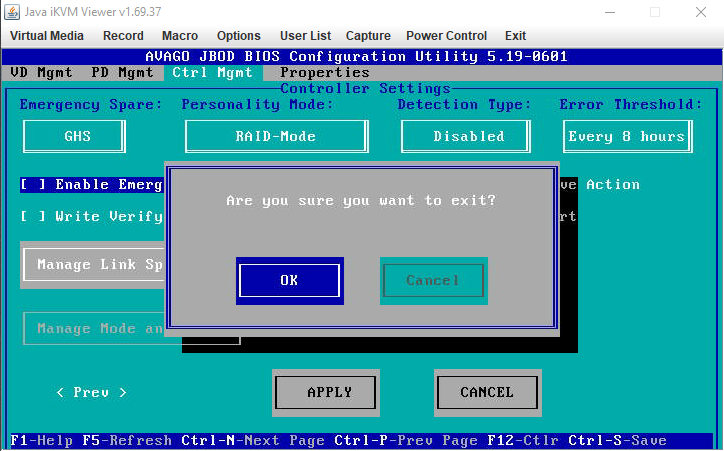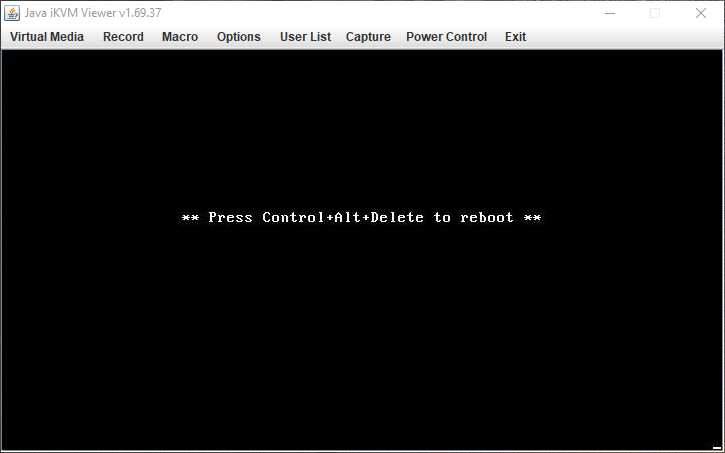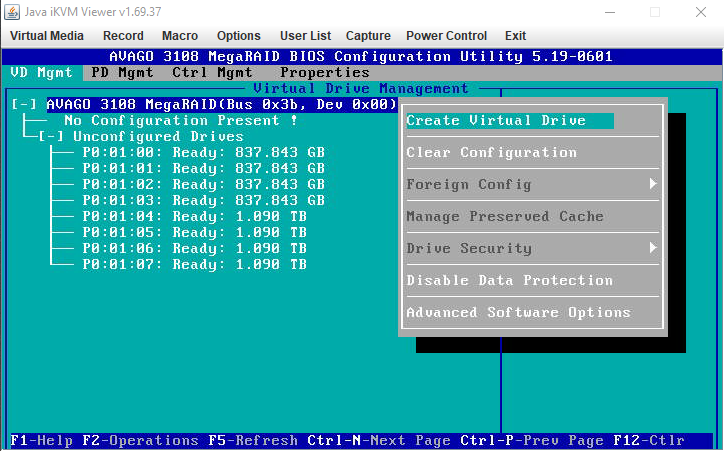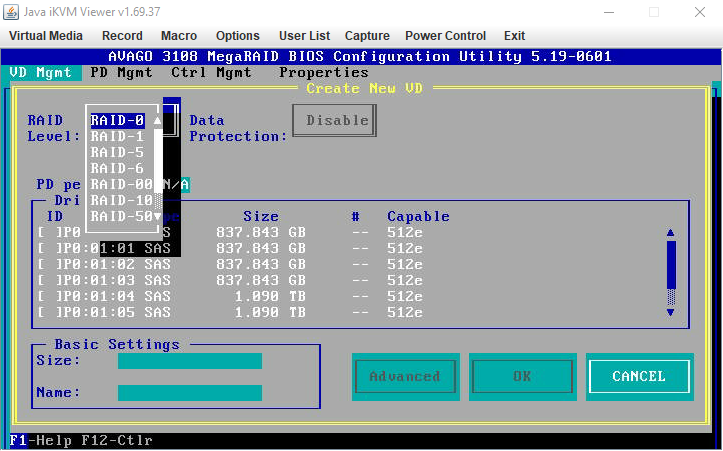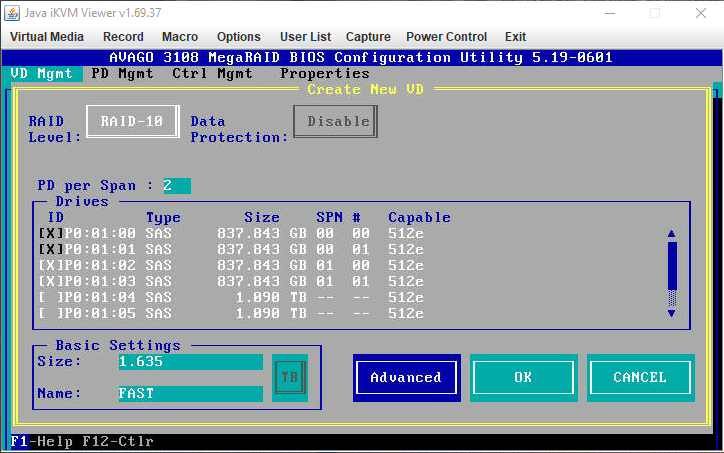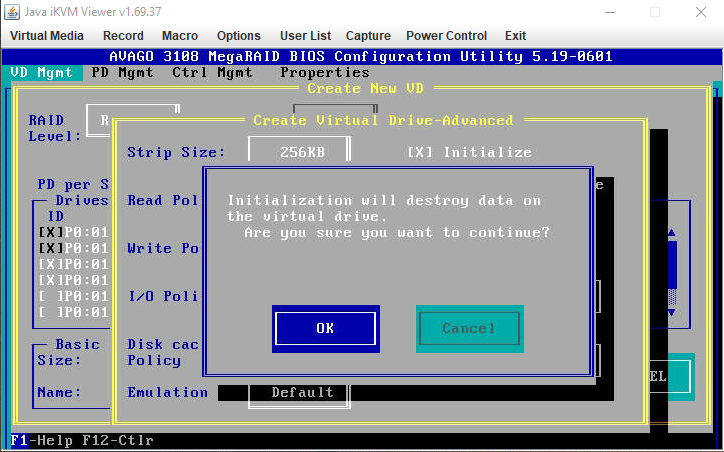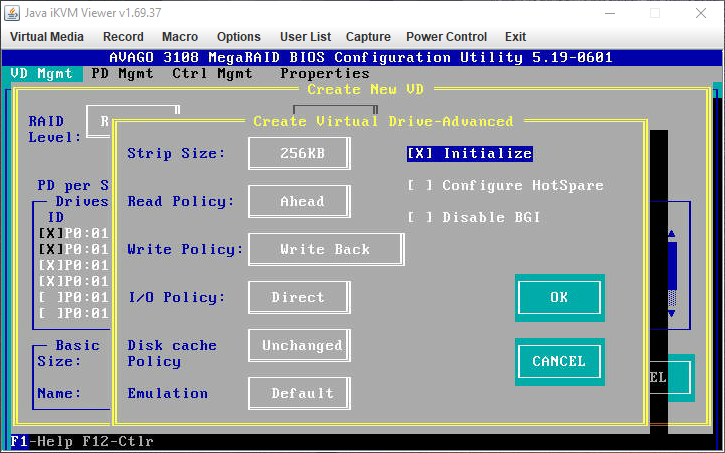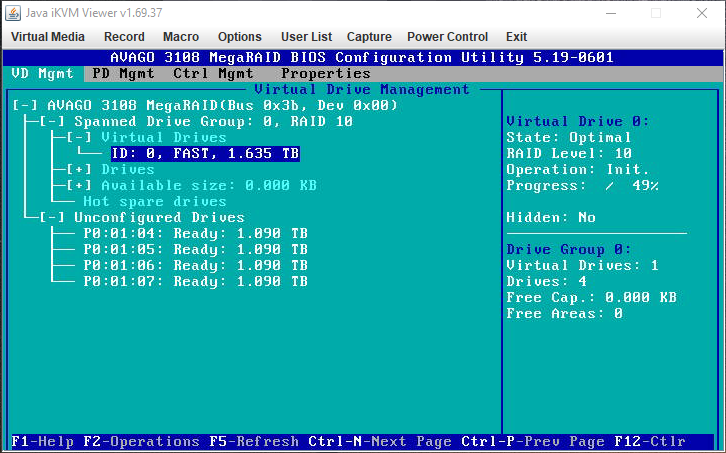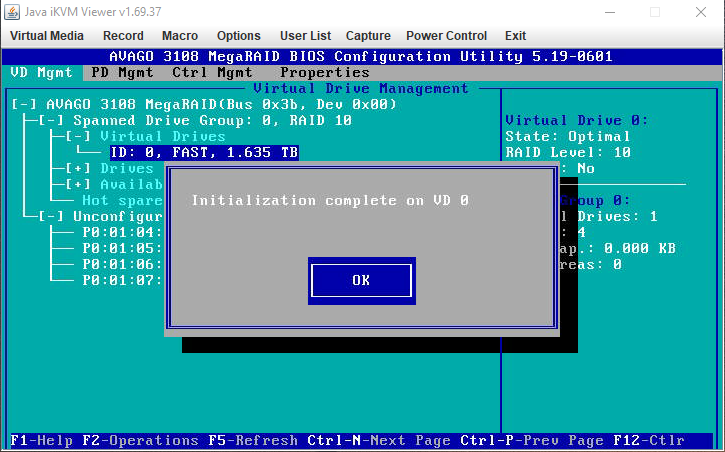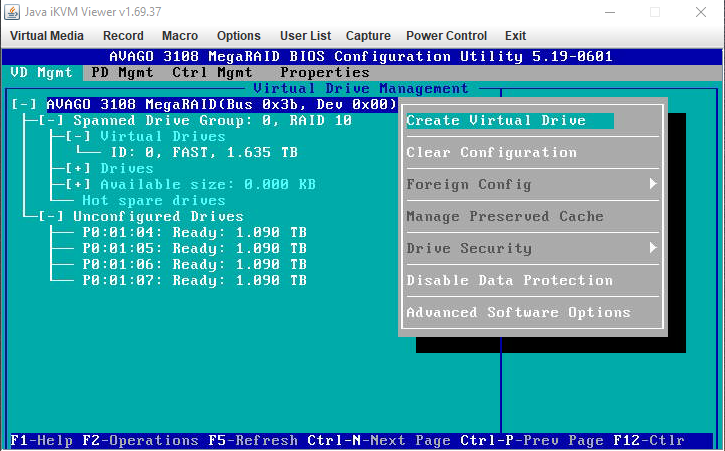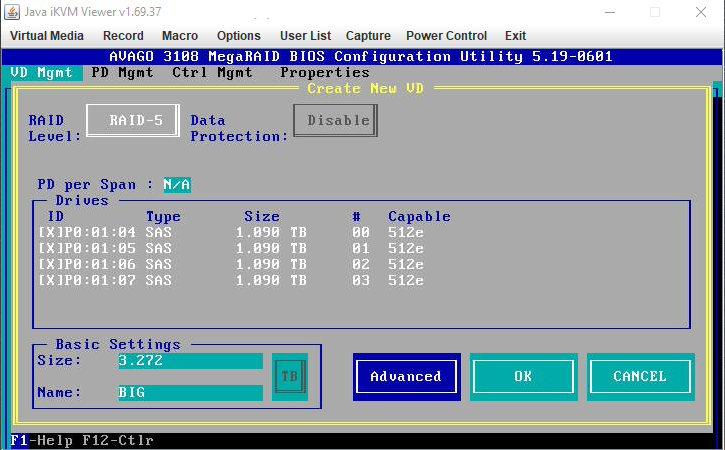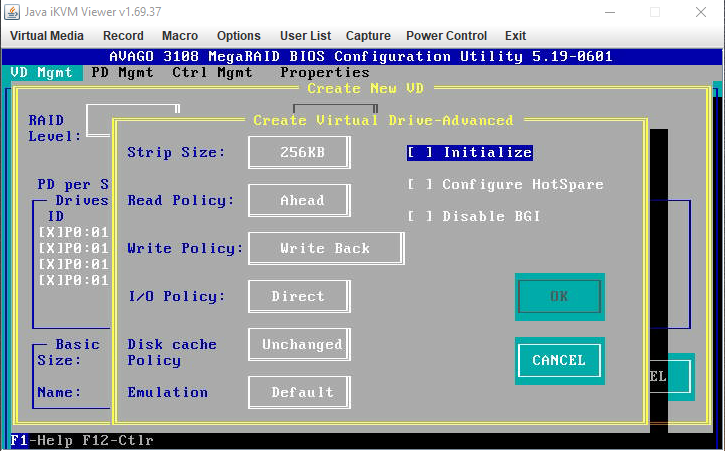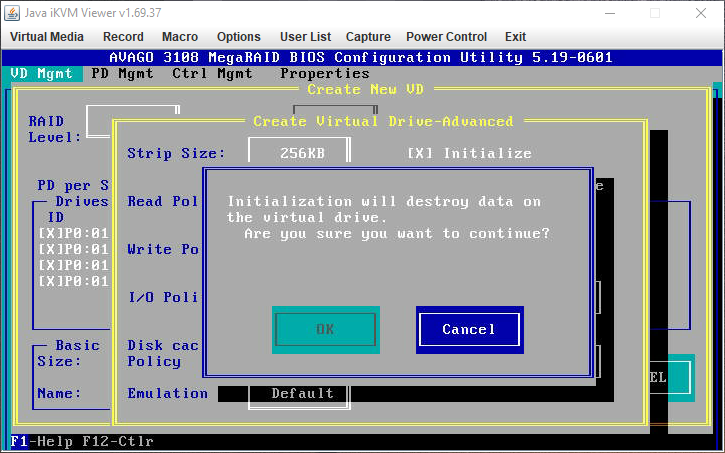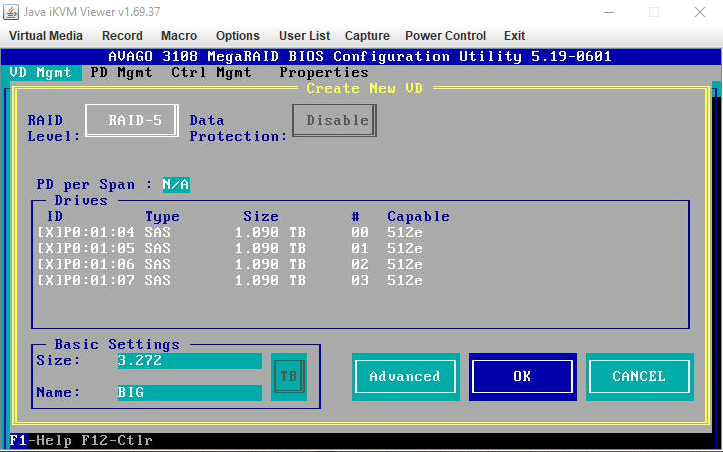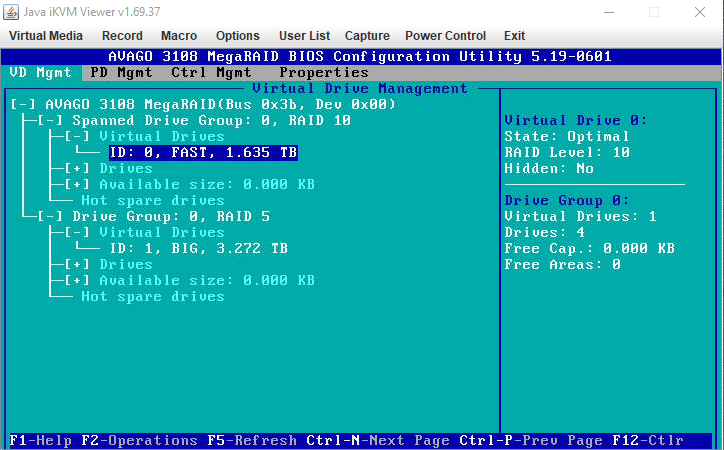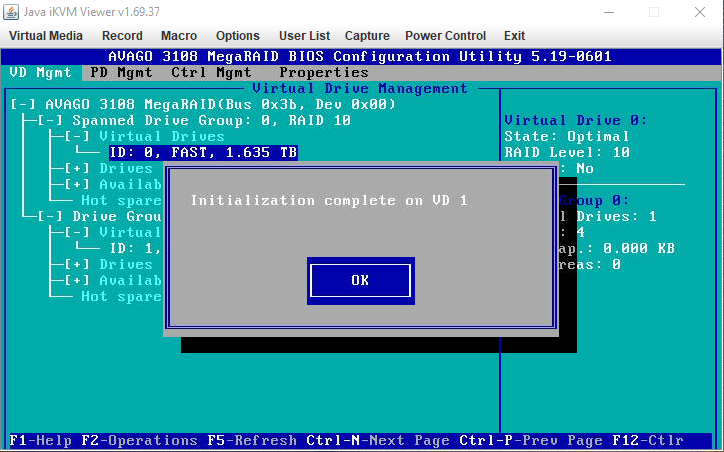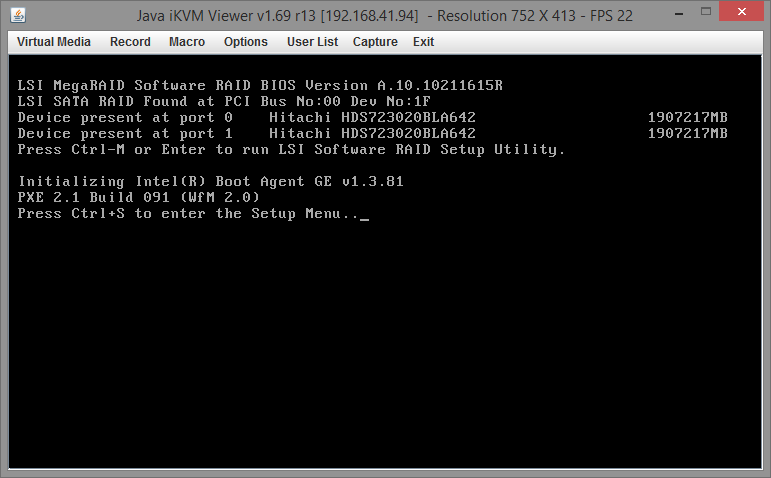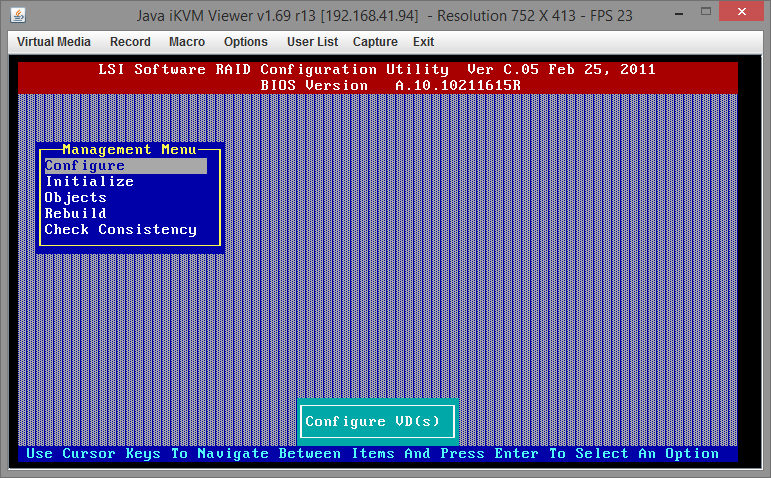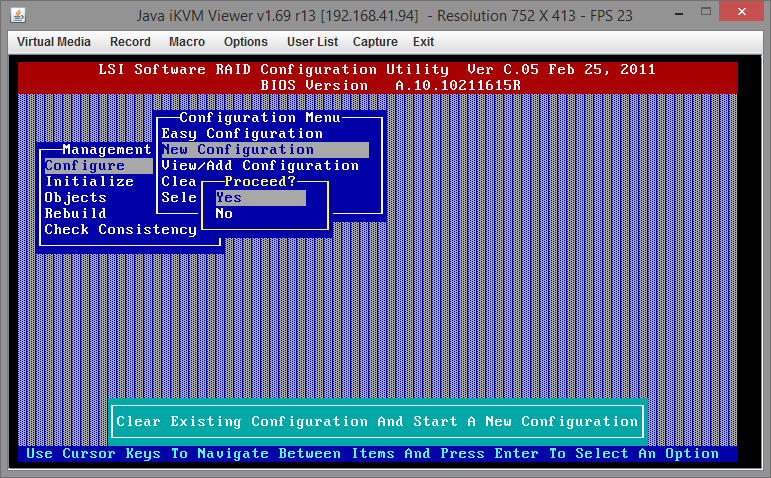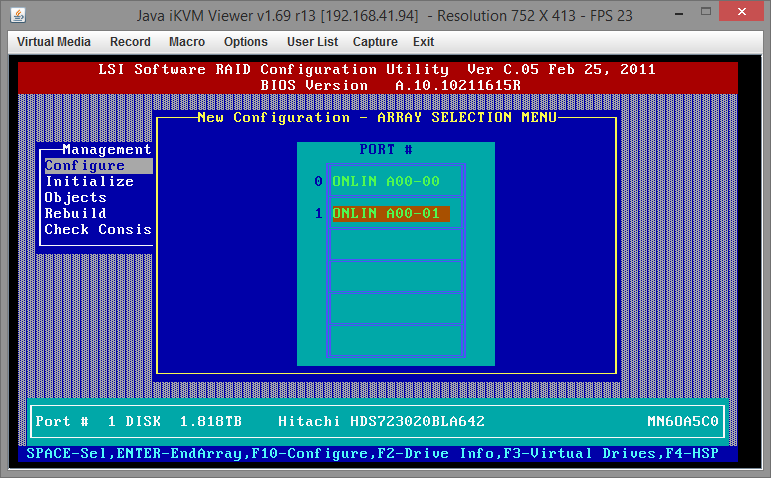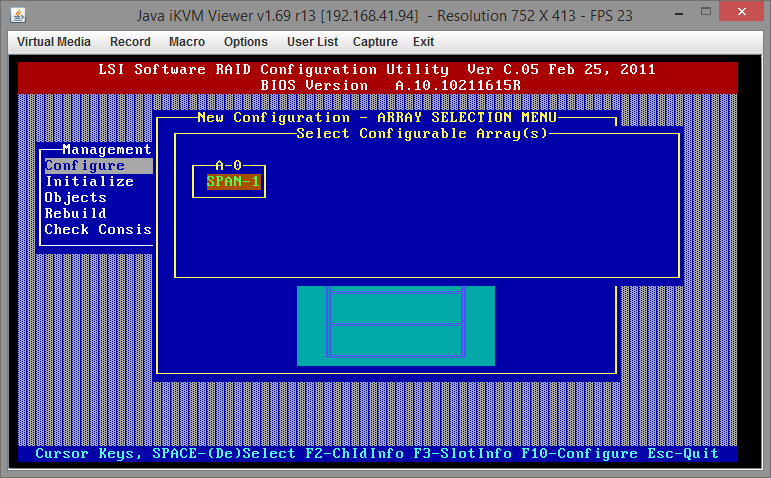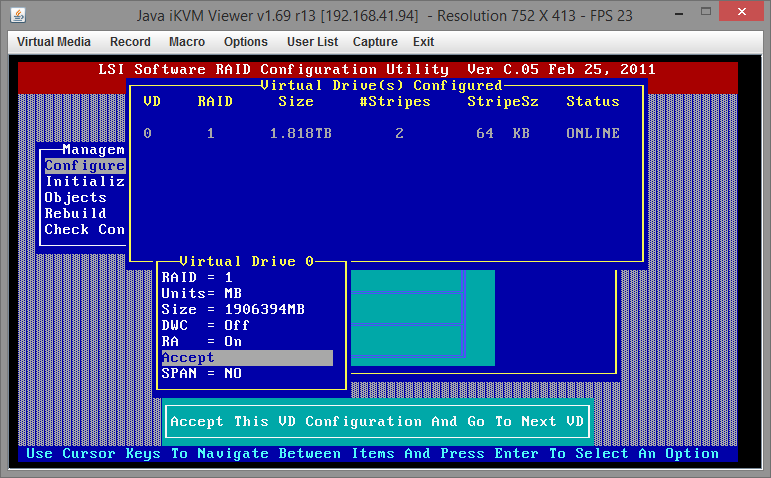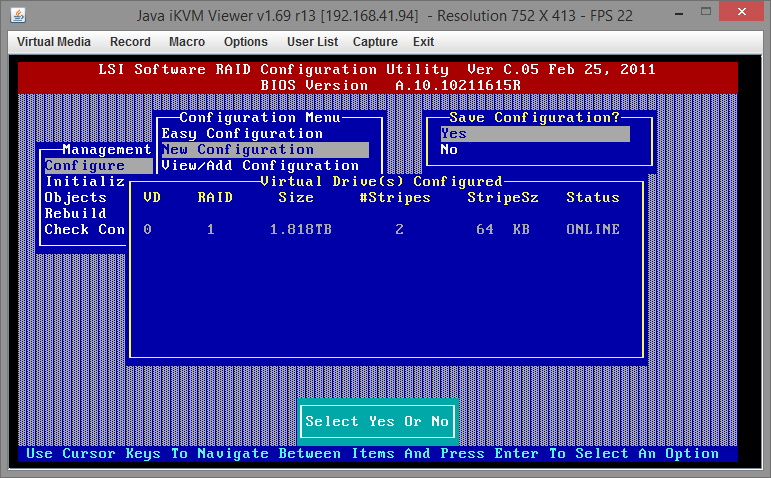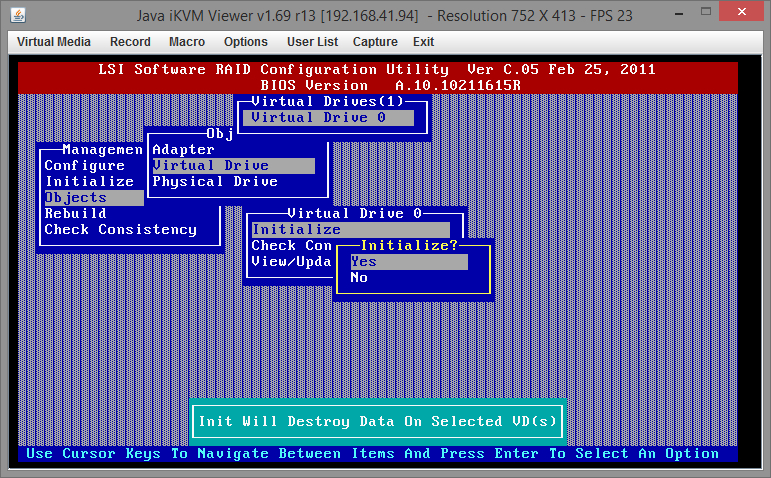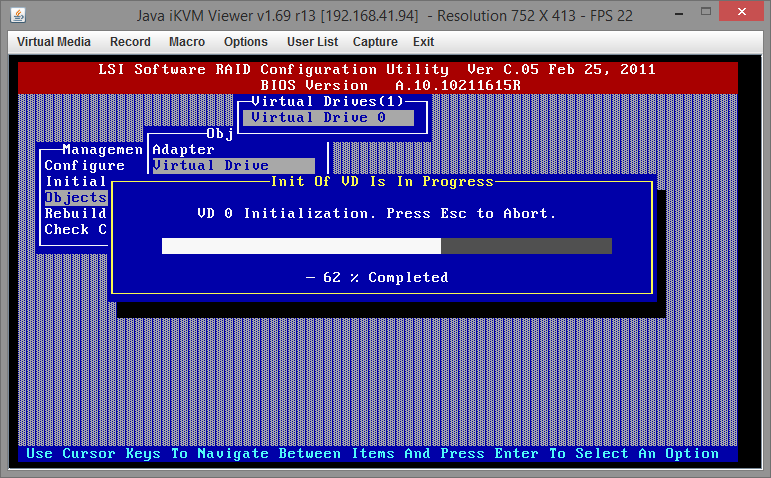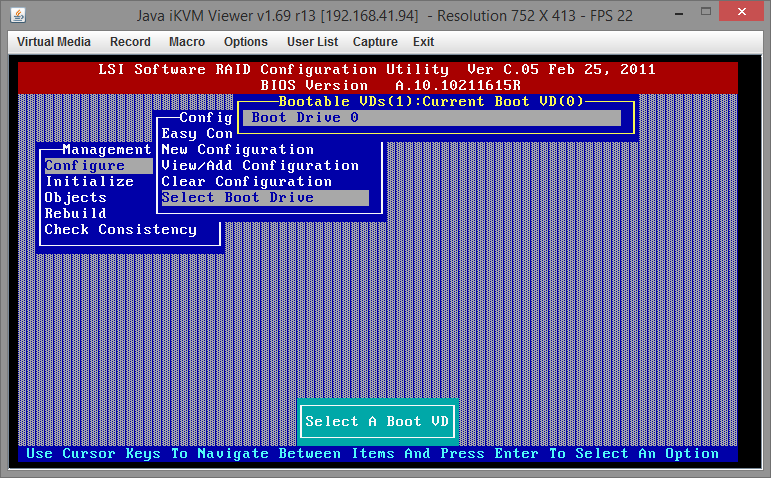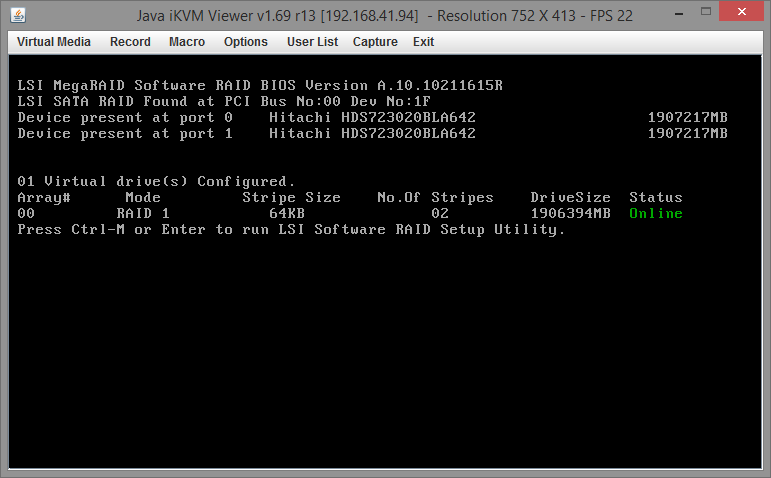- Настройка RAID5 на встроенном контроллере сервера Supermicro
- Пошаговая инструкция
- Supermicro: Intel Rapid Storage — настройка RAID для Legacy и UEFI
- Legacy
- Supermicro — настраиваем RAID 5 и RAID 10 на контроллере AOC-S3108L-H8iR-16DD
- Ссылки
- RAID-Mod
- RAID10
- RAID5
- Управление встроенным RAID на Supermicro X9SCL-F
- RAID на Supermicro X9SCL-F
Настройка RAID5 на встроенном контроллере сервера Supermicro
Пошаговая инструкция
1. В BIOS сервера переходим в раздел IDE / SATA Configuration

2. Выставляем параметр Configure SATA#1 as -> RAID
RAID» src=»https://www.ittelo.ru/upload/medialibrary/3e6/3e659264b904ea0d570315f87321d53a.png» title=»Выставляем параметр Configure»>
3. Нажимаем F10, сохраняем параметры и перезагружаем сервер
4. После перезагрузки во время приглашения «Press CTRL+I to configure…» для конфигурации встроенного контроллера нужно нажать сочетание клавиш CTRL+I.
5. В появившемся меню выбрать пункт Create Volume
6. Выставить параметры
b. Select Disks – в подменю выбрать три или четыре физических диска
Нажать Enter для создания раздела

7. Проверяем правильность создания раздела:
Если все правильно, то Exit и Y для подтверждения

8. Начнется загрузка образа операционной системы Windows Server 2008
10. Созданный массив система видит как один диск, что и требовалось
11. Создаем новую партицию, размером во весь виртуальный диск
12. После создания диска получается следующее – созданы две служебные и одна основная партиция
13. Установка системы на основную партицию
После установки ОС – доступен и работоспособен логический диск на основной партиции на виртуальном диске на массиве RAID5.
Источник
Supermicro: Intel Rapid Storage — настройка RAID для Legacy и UEFI
Во многих материнках Supermicro есть встроенный софтварный RAID контроллер. Для входя в управление нужно при загрузке нажать Ctrl+I. Но есть ньюанс — управлялка работает только в режиме Legacy. Legacy не поддерживает разделы более 2 Тб, как быть? Расскажу как настроить RAID и для Legacy и в UEFI.
Если вы не планируете разделов более 2 Тб, не заморачивайтесь и настройте загрузку в Legacy.
Legacy
При загрузке жмём DEL и попадаем в BIOS.
В разделе Boot меняем Boot Mode Select на Legacy:
В разделе Advanced выполняем SATA Configuration, Configure SATA as RAID:
Появляются дополнительные пункты настройки. Оставляем SATA RAID Option ROM/UEFI Driver как Legacy:
SATA/sSATA RAID Boot Select меняем на SATA Controller:
Перезагружаем сервер, при загрузке жмём Ctrl+I, попадаем в раздел конфигурации Intel Rapid Storage Technology:
Создаём RAID. Я объединяю 4 диска в RAID0:
Перезагружаемся, снова входим в BIOS. В разделе Boot в FIXED BOOT ORDER Priorities появляется возможность выбрать Hard Disk:Intel RAID0 — наш новый массив:
Можно пользоваться. Однако, если вы, вдруг, попытаетесь поставить Oracle Linux, то в инсталляторе не сможете создать раздел более 2 Тб. Что делать?
Итак, для перехода в UEFi внесём в предыдущую инструкцию некоторые изменения.
Выполняем все инструкции для Legacy и снова загружаемся в BIOS (Продвинутые могут смерджить инструкции и сократить количество перезагрузок). Вносим изменения в Advanced > SATA Configuration. Меняем SATA RAID Option ROM/UEFI Driver на EFI:
В Boot > Boot Mode Select ставим DUAL. Можно, наверное, и просто UEFI, но тогда при перезагрузке не сможете попадать в раздел конфигурирования контроллера:
FIXED BOOT ORDER Priorities становится значительно больше. Двигаем все пункты с EFI вверх.
Теперь можно загружать инсталлятор Oracle Linux в режиме UEFI, он нормально видит RAID и может создать раздел более 2 Тб.
Ура, товарищи! Да здравствует то, во имя чего мы все приложили усилия!
Источник
Supermicro — настраиваем RAID 5 и RAID 10 на контроллере AOC-S3108L-H8iR-16DD
По умолчанию RAID контроллер AOC-S3108L-H8iR-16DD работает в режиме JBOD-Mode и поддерживает только RAID 0, 1, 10 массивы.
В документации к контроллеру сказано, что он поддерживает массивы RAID 0, 1, 5, 6, 10, 50 и 60.
Поэтому, перед тем как создавать RAID 5, нужно переключить RAID контроллер в режим RAID-Mode.
Создадим два RAID массива, один RAID10 из четырёх дисков, второй RAID5 из четырёх дисков.
Ссылки
RAID-Mod
Для настройки контроллера нужно попасть в MegaRAID Configuration Utility, для этого нажимаем Ctrl+R при загрузке.
Попадаем в AVAGO JBOD BIOS Configuration Utility.
В разделе PD Mgmt видим 8 дисков, значит, попали куда нужно. Переходим в раздел Ctrl Mgmt.
Здесь нас интересует малозаметная кнопка Next. Нажимаем.
Personality Mode установлен в JBOD-Mode (current).
Меняем его на RAID-Mode.
Требуется перезагрузка. OK.
Нажимаем ESC и OK. Выходим из утилиты конфигурации.
Перезагружаем сервер, теперь RAID- контроллер поддерживает большее количество типов RAID массивов.
Нажимаем Ctrl+R и снова заходим в утилиту конфигурации RAID контроллера.
RAID10
Первым создадим RAID10.
F2 (Operations), выбираем Create Virtual Drive.
Доступные типы RAID.
Выбираем RAID Level RAID-10, отмечаем первые 4 диска, указываем Name, нажимаем кнопку Advanced.
Устанавливаем галку Initialize, предупреждают, что данные на дисках будут уничтожены, OK.
OK. Выходим из окна дополнительных настроек.
Массив RAID10 создан. Ждем пару минут.
Инициализация массива завершена.
RAID5
F2 (Operations), выбираем Create Virtual Drive.
Выбираем RAID Level RAID-5, отмечаем оставшиеся 4 диска, указываем Name, нажимаем кнопку Advanced.
Устанавливаем галку Initialize.
Предупреждают, что данные на дисках будут уничтожены, OK. Выходим из окна дополнительных настроек. OK.
Массив RAID5 создан. Ждем пару минут.
Инициализация массива завершена.
Перезагружаем сервер. Устанавливаем в BIOS загрузку с RAID контроллера.
Источник
Управление встроенным RAID на Supermicro X9SCL-F
Встроенный RAID на Supermicro X9SCL-F не так плох, как может показаться изначально, несмотря на то, что это все-таки серверная материнская плата начального уровня . Тем не менее X9SCL-F — рабочая лошадка на многих серверах, ведь имея небольшую стоимость, у неё есть все необходимое — встроенный RAID-контроллер, два сетевых интерфейса, IPMI.
В этой статье я как раз собираюсь заняться настройкой массива на встроенном RAID-контроллере (внешний не поместился в корпусе в связи с установкой доп. сетевой платы) с целью использования сервера для нужд тестирования работы интернет-, voip- шлюзов, vpn-сервера.
Если вам интересны raid-технологии и задачи администрирования raid-контроллеров, рекомендую обратиться к рубрике RAID на моем блоге.
RAID на Supermicro X9SCL-F
Во время загрузки нажимаем CTRL+M и заходим в утилиту управления RAID-массивами LSI Software RAID Configuration Utility. Название прямо намекает на производителя RAID-контроллеров LSI, но на официальном сайте Supermicro мне не удалось найти информацию о конкретной модели чипа на данной материнской плате:
Наша задача — создать RAID-массив 1 (зеркало) из двух имеющихся дисков. Сделать это можно из основного меню — Configure\New Configuration — Yes. Если у вас уже были массивы и вы хотите от них избавиться, то в этом же меню выберите Clear Configuration.
Далее откроется меню выбора дисков. Выделить нужные диски можно пробелом, как и на многих других контроллерах разных производителей:
Как только диски выбраны, можно переходить к дальнейшей настройке, нажав F10. Нас попросят выбрать настраиваемый массив, нажимаем Enter.
После этого откроются свойства массива:
Тут надо быть немного повнимательнее. Например есть смысл отключить функцию DWC, которая является ни чем иным, как кэшем записи. Этот кэш в большинстве случаев увеличивает производительность, но создает риск потери данных в случае аварийного завершения работы сервера. В более серьезных решениях, чаще всего не встроенных, в внешних, имеется отдельный чип с флеш-памятью и подключенной к нему батарейкой (более продвинутый вариант — высокоемкостной конденсатор как на любых контроллерах Adaptec — Управление массивами RAID Adaptec 6405).
Как только вы все настроили, ставим курсор на Accept и нажимаем Enter. Вылезет вопрос о сохранении конфигурации:
Подтверждаем его и на этом создание массива завершено. Дальше нужно его инициализировать и для этого идем в Objects\Virtual Drive\Initialize — Yes.
Наблюдаем за прогрессом:
Последняя задача — сделать массив загрузочным. В меню идем Configure\Select Boot Drive\ — выбираем наш единственный массив, нажимаем Enter.
Все готово. Выходим из утилиты конфигурации (Esc, Esc — Yes — ALT+CTRL+DEL) и перезагружаем сервер.
Во время перезагрузки у вас будет возможность увидеть состояние вашего массива и немного другой служебной информации:
Во время создания массива не рекомендую экспериментировать с произвольными настройками (кроме отключения кэша), за вас оптимальным образом уже все настроили производители железа. Если вы не знаете точно для чего вам нужно то или иное значение параметра, то его вообще лучше не трогать и на высокопроизводительных внешних контроллерах, не говоря уже о встроенных решениях. В противном случае вы можете получить падение производительности и головную боль в будущем.
Источник